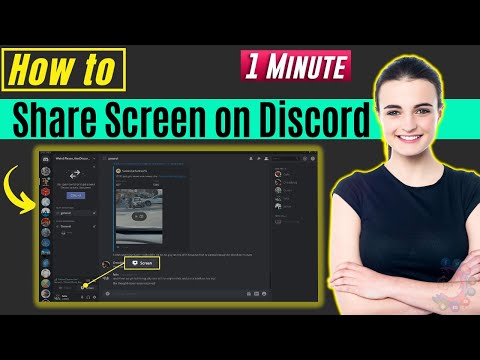Бул wikiHow сизге Skype же PC билдирүүлөрүңүздү толугу менен жок кылууну үйрөтөт. Эгерде сиз Skype'ты Macта колдонуп жатсаңыз, анда баардык сүйлөшүү таржымалын Skype артыкчылыктарынан өчүрө аласыз. Акыркы билдирүүлөрдү гана жок кыла аларыңызды унутпаңыз.
Кадамдар
Метод 1 2: Бүт баарлашууну жок кылуу

Кадам 1. Skypeты ачыңыз
Ачык-көк фондо ак "S" окшош Skype программасынын сөлөкөтүн чыкылдатыңыз же эки жолу чыкылдатыңыз. Бул сиз киргенде Skypeты ачат.
Эгерде сиз Skypeка кире элек болсоңуз, улантуудан мурун электрондук почта дарегиңизди жана сырсөзүңүздү киргизиңиз

Кадам 2. Жок кылгыңыз келген сүйлөшүүнү табыңыз
Сиз жок кылгыңыз келгенди тапмайынча Skype сүйлөшүүлөрүңүздүн айланасында Skype терезесинин сол жагында ылдый жылдырыңыз.

Кадам 3. Маекти оң баскыч менен чыкылдатыңыз
Мындай кылуу ачылуучу менюну талап кылат.
Macта, сүйлөшүүнү чыкылдатып жатканда Control баскычын басып туруңуз

Кадам 4. Сүйлөшүүнү жок кылуу дегенди басыңыз
Ал ачылуучу менюда.

Кадам 5. Сунуш кылынганда Delete дегенди басыңыз
Бул Skype аркылуу баарлашууну жана анын бардык билдирүүлөрүн жок кылат.

Кадам 6. Интернеттен сүйлөшүүнү жок кылыңыз
Эгерде сиздин компьютериңиздин Skype программасына кирүү мүмкүнчүлүгүңүз жок болсо же Skypeтын эски версиясын колдонсоңуз, ал программа ичиндеги сүйлөшүүнү жок кылууга жол бербейт, төмөнкүлөрдү аткарыңыз:
- Компьютериңиздин браузеринен https://web.skype.com/ дарегине өтүңүз (эгер керек болсо, кириңиз).
- Алып салгыңыз келген маекти оң баскыч менен чыкылдатыңыз.
- Чыкылдатыңыз Сүйлөшүүнү өчүрүү, анан чыкылдатыңыз Жок кылуу суралганда.
Метод 2 2: Жеке билдирүүлөрдү жок кылуу

Кадам 1. Skypeты ачыңыз
Ачык көк фондо ак "S" окшош Skype программасынын сөлөкөтүн чыкылдатыңыз же эки жолу чыкылдатыңыз. Бул сиз киргенде Skypeты ачат.
- Эгерде сиз Skypeка кире элек болсоңуз, улантуудан мурун электрондук почта дарегиңизди жана сырсөзүңүздү киргизиңиз.
- Сиз акыркы билдирүүлөрдү гана жок кыла аласыз. Skype "акыркы" деген эмне экенин так билбейт, бирок көпчүлүк учурда бир жумадан ашык болгон билдирүүнү өчүрө албайсыз.

Кадам 2. Маекти тандаңыз
Сиз алып салгыңыз келген билдирүү жайгашкан сүйлөшүүнү басыңыз.

Кадам 3. Жок кылгыңыз келген билдирүүнү табыңыз
Жок кылгыңыз келген билдирүүнү тапмайынча сүйлөшүүнү жылдырыңыз.

Кадам 4. Билдирүүнү оң баскыч менен чыкылдатыңыз
Мындай кылуу ачылуучу менюну талап кылат.
Macта, билдирүүнү чыкылдатып жатканда Control баскычын басып туруңуз

Кадам 5. Алып салуу дегенди басыңыз
Ал ачылуучу менюда.
- Macта чыкылдатыңыз Билдирүүнү жок кылуу бул жерде анын ордуна.
- Эгерде Алып салуу же Жок кылуу параметр боз, сиз билдирүүңүздү өчүрө албайсыз. Бул бир жумадан ашык убакыттан кийин болуп жатат, сиз билдирүү жөнөтүп жатасыз.

Кадам 6. Алып салуу дегенди басыңыз же Суралганда жок кылыңыз.
Муну менен билдирүү сүйлөшүүдөн алынып салынат.
Бир эле убакта бир нече билдирүүлөрдү алып салууга мүмкүнчүлүк жок
Коомчулук суроо -жооп
Издөө Жаңы суроо кошуу Суроо берүү 200 тамга калды Бул суроого жооп берилгенде билдирүү алуу үчүн электрондук почта дарегиңизди кошуңуз. Тапшыруу